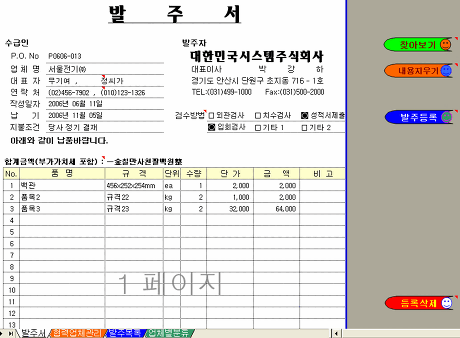회사에서 사용하는 자재의 구매시 사용하는 구매발주서 양식입니다.
발주서 양식에 발주데이터(업체명, 납기, 품명, 규격, 수량, 단가, 금액, 검사방법 및 특기사항)를 기록하고 데이터를 별도의 시트에 보관 관리하는 형태로 보관된 데이터는 언제든지 다시 찾아볼 수 있으며, 발주품목별, 규격별, 협력업체별, 현장별, 기간별로 발주된 내역을 검색할 수 있습니다.
집계된 내용은 그래프를 그려 추세를 보는데 도움을 줍니다.
적용하는 단가는 3가지로 분류하여 협력업체별로 각각 다르게 설정할 수 있도록 되어 있습니다.
일반적인 품목만을 발주하는 형태 및 Sub-Assy형태(또는 공사단위 형태)로 발주하는 개념 등 2가지 형태로 작성할 수 있습니다.
발주서 시트 :
0. 메뉴버튼 : [발주서_새로작성][발주서_저장하기][발주서_찾아보기][발주서_계산식][발주서_송부용파일][발주서_삭제하기]
[발주서_새로작성] : 새로 작성할 수 있는 형태로 나타냅니다.
[발주서_저장하기] : 작성한 내용을 저장시트에 저장합니다.
[발주서_찾아보기] : 저장된 내용을 찾아 옵니다.
[발주서_계산식] : 발주서의 금액 등 계산식을 나타냅니다.
[발주서_송부용파일] : 현재의 발주서 시트만 다른파일로 저장합니다.
[발주서_삭제하기] : 저장된 발주서를 삭제합니다.
1. {발주서}시트에 발주할 내용을 작성합니다.
또는 {발주서을지} 시트에서 발주내역을 작성 - [발주을지_작성완료]를 클릭하면 {발주서}시트에 소제목만 나타냅니다.
2. [발주서_새로작성] : 현재의 내용을 지우고 빈 양식으로 만듭니다. 번호는 자동으로 일련번호로 계산합니다.
해당업체별로 {설정}시트에서 적용한 단가를 찾아옵니다. (적용단가 A,B,C)
3. [발주서_저장하기] : 발주내용을 {발주목록} 시트에 저장합니다.
이미 작성된 내역이 있을경우, 기존의 작성된 내역을 수정하여 저장합니다.
4. [발주서_찾아보기] ; {발주목록} 시트에 저장된 내용을 찾아 옵니다. 발주번호는 숫자만 입력합니다.
[화살표]를 누르면 작성된 내용을 순서대로 보여줍니다.
5. [발주서_계산식] : 발주업체 관련내용 및 금액등의 계산식을 나타냅니다.
이미 저장된 내용을 찾아와 수정할 경우에 사용하세요.
6. [발주서_삭제하기] : 현재창의 번호로 등록된 내용을 {발주목록}시트에서 삭제합니다. 번호는 삭제하지 않습니다.
7. 업체별로 적용되는 단가는 [발주서_새로작성] 또는 [발주서_계산식] 메뉴를 누르면 (F8)셀에
적용타입이 빨간색으로 나타났다가 사라집니다.
8. 반드시 업체명을 먼저 선택하고난 다음 [발주서_새로작성]이나 [발주서_계산식]을 눌러 주세요.
순서가 바뀌면 단가의 적용도 바뀔수 있습니다.
9. 품명과 규격을 입력하면 단가와 금액을 자동으로 계산합니다.
{발주목록}에 저장된 내용을 수정할 경우에는 [발주서_찾아보기]-[발주서_계산식]-(내용수정)-[발주서_저장하기] 순으로 하세요.
발주서을지 시트 :
0. 메뉴버튼 : [발주을지_소제목][발주을지_작성하기][발주을지_작성완료][발주을지_계산식]
[발주을지_소제목] : 소제목을 설정합니다.
[발주을지_작성하기] : 품명 및 규격은 드롭다운 메뉴를 나타내고
단위, 수량, 단가, 공급가액 등은 수식에 의해 {설정}시트에 작성한 값을 가져옵니다.
[발주을지_작성완료] : [발주을지_작성하기] 시 나타난 형식을 모두 지웁니다.
[발주을지_계산식] : [발주을지_작성하기] 때와 같은 형식을 나타냅니다.
1. 내역을 {발주서} 시트에 이어서 작성하는 경우와 소제목별로 작성하는 2가지 형태로 작성할 수 있습니다.
2. {발주서} 시트에 이어서 작성하는 경우
(1) [발주을지_작성하기] 메뉴를 누르세요
(2) 추가로 더 작성할 경우에도 [발주을지_작성하기] 메뉴를 누르면 추가입력 수식이 나타납니다.
(3) 모두 입력하면 금액을 계산하여 {발주서} 시트에 합계 하시기 바랍니다.
3. 소제목별로 작성하는 경우
(1) [발주을지_소제목] - [발주을지_작성하기] -(내용입력) - [발주을지_작성하기] ... - [발주을지_작성완료] 순서로 합니다.
(2) 같은 소제목 내의 추가내역 입력시 [발주을지_작성하기] 메뉴를 누르면 됩니다.
(3) 다른 소제목을 입력하고자 할 경우에는
가. [발주을지_소제목]을 누르세요
나. 소계의 계산은 [발주을지_작성완료] 메뉴를 누르면 계산됩니다.
다. 소제목은 반드시 첫머리에 숫자가 있어야 합니다.
4. 만약 이미 작성된 내역의 계산을 다시 하고자 할 경우에는
[발주을지_계산식] - (내용수정) - [발주을지_작성완료] 순서로 합니다.
5. 발주품목의 갯수가 20개를 넘을 경우에는 3항의 형태로 작성하시면 편리합니다.
6. 3항의 형태로 작성시 소제목 행에 나타나는 셀의 색깔/굵기는 자동으로 변경됩니다.
7. 셀의 내용이 입력된 행의 괘선도 자동으로 나타납니다.
8. 규격의 입력 : 품명이 먼저 입력되어야 규격을 입력할 수 있습니다.
발주목록 시트:
0. 메뉴버튼 : 없슴
1. 데이터의 저장 공간입니다.
2 데이터의 수정은 {발주서}시트에서 하여야 합니다.
분류 시트 :
0. 메뉴버튼 : [작성일자_업체별분류][작성일자_품목별분류][작성일자_프로젝트별][납기일자_업체별분류][납기일자_품목별분류][납기일자_프로젝트별]
[작성일상세_업체][작성일상세_품목][작성일상세_규격][납기일상세_업체][납기일상세_품목][납기일상세_규격]
[작성일자_업체별분류] : 저장된 발주내역을 작성일 기준하여 발주업체별로 분류합니다.
[작성일자_품목별분류] : 저장된 발주내역을 작성일 기준하여 품목별로 분류합니다.
[작성일자_프로젝트별] : 저장된 발주내역을 작성일 기준하여 프로젝트(현장)별로 분류합니다.
[납기일자_업체별분류] : 저장된 발주내역을 납기일 기준하여 발주업체별로 분류합니다.
[납기일자_품목별분류] : 저장된 발주내역을 납기일 기준하여 품목별로 분류합니다.
[납기일자_프로젝트별] : 저장된 발주내역을 납기일 기준하여 프로젝트(현장)별로 분류합니다.
[작성일상세_업체] : 저장된 발주내역을 작성일 기준하여 (J3셀)의 발주업체만 나타냅니다.
[작성일상세_품목] : 저장된 발주내역을 작성일 기준하여 (K3셀)의 품목만 나타냅니다.
[작성일상세_규격] : 저장된 발주내역을 작성일 기준하여 (L3셀)의 규격만 나타냅니다.
[납기일상세_업체] : 저장된 발주내역을 납기일 기준하여 (J3셀)의 발주업체만 나타냅니다.
[납기일상세_품목] : 저장된 발주내역을 납기일 기준하여 (K3셀)의 품목만 나타냅니다.
[납기일상세_규격] : 저장된 발주내역을 납기일 기준하여 (L3셀)의 규격만 나타냅니다.
1. 먼저 분류기간(시작일자, 마감일자)을 입력하세요. [화살표] 버튼은 년,월별로 구분하여 나타냅니다.
2. 분류한 데이터는 협력업체별,프로젝트별 또는 품목별로 합계를 계산합니다.
3. 상세분류의 항목은 업체, 품목, 규격중 1개만 입력하세요.
발주품목별, 협력업체별 시트
0. 메뉴버튼 : [작성일별_품목분석][납기일별_품목분석][작성일별_업체분석][납기일별_업체분석]
[발주품목별_그래프][협력업체별_그래프][그래프_삭제하기]
[작성일별_품목분석] : 저장된 데이터를 작성월 기준으로 품목별로 집계합니다.
[납기일별_품목분석] : 저장된 데이터를 납기월 기준으로 협력업체별로 집계합니다.
[작성일별_업체분석] : 저장된 데이터를 작성월 기준으로 품목별로 집계합니다.
[납기일별_업체분석] : 저장된 데이터를 납기월 기준으로 협력업체별로 집계합니다.
[발주품목별_그래프] : {발주품목별}시트에 집계된 데이터를 그래프를 그립니다.
[협력업체별_그래프] : {협력업체별}시트에 집계된 데이터를 그래프를 그립니다.
[그래프_삭제하기] : 그래프를 삭제합니다.
1. 우선 (D3셀)에 해당년도를 입력합니다.
2. 그래프는 합계내역이 있는 아래쪽으로 그래프를 그립니다.
월의 셀을 일치하게하여 파악하기에 편리합니다.
3 [그래프지우기] ; 작성된 그래프를 모두 지웁니다. 저장된 데이터에는 영향을 주지 않습니다.
설정시트 :
0. 메뉴버튼 : [설정하기]
[설정하기] : {설정}시트에 작성한 내용을 다른 시트에서 편리하게 사용할 수 있도록 설정함
1. 이 파일을 사용전에 이 시트의 내용을 우선적으로 먼저 실행하여야 합니다.
2. 새로운 품목 및 협력업체의 추가/수정을 할 경우에도 [설정하기] 메뉴를 반드시 눌러야 합니다.
3. 작성된 내용은 {발주서}시트 등 작성 및 관리시 편리하게 사용할 수 있습니다.
4. 협력업체별로 다른 단가를 적용할 수 있도록 하였습니다. "A, B, C"로 설정하세요.
적용단가를 ABC로 분류했다면 ABC단가를 작성하여야 합니다.